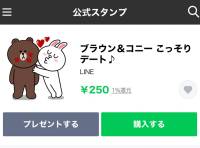機種変更をする時、「LINE(ライン)」のスタンプはアカウントの引き継ぎを行えば一緒に引き継がれますが、引き継いだだけの状態ではすぐに使用できません。消えて使えなくなったスタンプは、新しい端末での「スタンプのダウンロード」が必要になります。
手順は新しい端末がiPhoneでもAndroidでも大きくは変わりません。操作は簡単なので、一緒にやってみましょう。
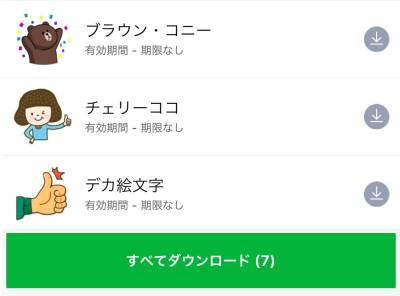
LINEスタンプの引き継ぎ方法 消えたものは機種変更後の新端末で再ダウンロードが必要
最終更新日:2023年07月24日

最近は写真をデータで保存することが増えましたが、プリントして手元に残しておくのもまた良いものです。
「ALBUS」では毎月”ずっと無料”で、8枚まで写真のプリントを注文できます。家族や子どもとの思い出のアルバムを作ってみてはいかがでしょうか。
アカウントの引き継ぎをすれば、スタンプの購入情報も引き継ぐ
「LINE」のアカウントの引き継ぎができれば、スタンプの購入情報も一緒に引き継がれます。他に引き継ぎで移行できるデータはこちらです。
・プロフィール情報(名前、LINE ID、プロフィール画像、ステータスメッセージなど)
・友だちリスト
・グループ
・スタンプ、絵文字、着せかえの購入履歴 ※使用するには再ダウンロードが必要
・タイムラインの内容
・アルバム、ノートに投稿した内容
・「Keep」に保存したデータ(画像、動画、テキストなど)
・課金アイテムの購入履歴
・LINE ポイントの残高
・LINE Payの残高
・LINE連動アプリ・サービスの情報(GAME・マンガ・占いなど) ※同じOS間のみ
・購入したコインの残高 ※同じOS間のみ
・トーク履歴(別途作業が必要)※同じOS間のみ
参照元:LINE公式引き継ぎガイド
引き継ぎは慎重に行わないと失敗してしまい、データが復元できないこともあります。
しかし下記リンクの記事を参考にすれば問題なくできるので、やり方のわからない人や引き継ぎが不安な人はぜひ参考にしてみてください。
引き継ぎ方法について詳しくはこちら
アカウントを引き継げば、スタンプの購入情報はもちろん友だちのデータやKeep機能に保存したデータなども残ります。
ただしトーク履歴は「バックアップ」を取っておかないと新端末に引き継げないので、もし今からアカウントを引き継ごうとしているなら以下の記事もチェックしておきましょう。
トーク履歴のバックアップについてはこちら
無料スタンプは、有効期限が切れていると引き継ぎできない
有効期限の切れた無料スタンプはアカウント引き継ぎ時に引き継がれません。もし消えている無料スタンプがあれば、有効期限を確認してみましょう。
引き継ぎ後、使用するにはスタンプの再ダウンロードが必要
スタンプのデータはアカウント引き継ぎ時に同時に引き継がれますが、そのままではスタンプを使用できません。新しい端末にスタンプをダウンロードしましょう。
一括でLINEスタンプをダウンロードする方法【iPhone/Android共通】
複数のLINEスタンプをまとめてダウンロードする方法です。手順はiPhoneとAndroidで大きくは変わらないので、今回はiPhoneを使って解説していきます。
1.画面内の歯車アイコンをタップ
iPhoneでは左上にありますが、Androidでは右上にあります。
2.[スタンプ]を選択
3.[マイスタンプ]を選択
4.[すべてをダウンロード]をタップして完了
[すべてをダウンロード]をタップすると、アカウントに引き継がれていたスタンプがすべてダウンロードされます。
スタンプを選んでダウンロードしたい場合には、スタンプ名の横の[↓]をタップしましょう。
LINE引き継ぎが全部わかる! 記事まとめ
・LINE(ライン)の使い方完全ガイド
・LINEの引き継ぎ方法 iPhone編
・LINEの引き継ぎ方法 Android編
・LINEをApple IDで引き継ぐ方法
・スマホ故障・紛失時のLINE引き継ぎ
・LINEアカウントの引き継ぎができない対処法
・トーク履歴のバックアップ iPhone編
・トーク履歴のバックアップ Android編
・トーク履歴をバックアップできない原因と対処法
・LINEスタンプの引き継ぎ方法
・LINEにiPadでログイン・新規登録する方法
こちらの記事もおすすめ

![アカウントの引き継ぎには設定から[アカウント引き継ぎ]をタップ](https://appliv-domestic.akamaized.net/v1/900x/r/articles/128818/12971026_1598344907_002126300_0_462_909.jpeg)




![[ダウンロード]タップで特定のスタンプをダウンロード](https://appliv-domestic.akamaized.net/v1/900x/r/articles/128818/12971026_1598343176_091685400_0_462_894.jpeg)
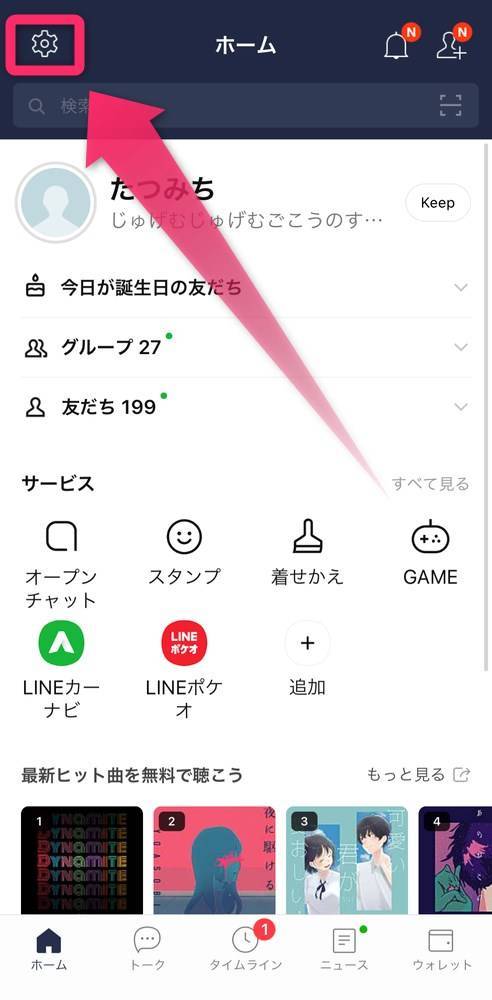
![[スタンプ]を選択](https://appliv-domestic.akamaized.net/v1/900x/r/articles/128818/12971026_1598341244_026706400_0_492_1000.jpeg)
![[マイスタンプ]を選択](https://appliv-domestic.akamaized.net/v1/900x/r/articles/128818/12971026_1598341495_036659100_0_492_1000.jpeg)
![[すべてダウンロード]をタップ](https://appliv-domestic.akamaized.net/v1/900x/r/articles/128818/12971026_1598341680_071394700_0_492_1000.jpeg)
![スタンプを選んでダウンロードしたいときには、[↓]をタップ](https://appliv-domestic.akamaized.net/v1/900x/r/articles/128818/12971026_1598342947_016632000_0_492_1000.jpeg)